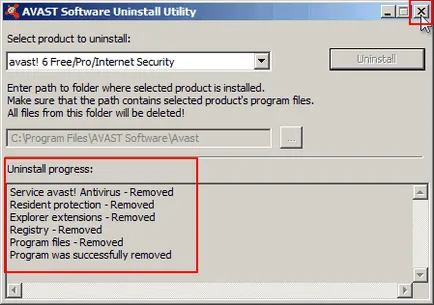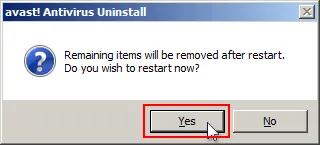Hogyan lehet eltávolítani avast számítógépről - a felvillanyozó News
Jelenleg két alapvető módon, hogy távolítsa el az avast antivírus programot! 6.x. Mindkét esetben viszonylag egyszerű végrehajtani, és nem igényel speciális ismereteket.
Meg kell jegyezni, hogy a legtöbb esetben az eltávolítási kíséretében újra a szoftver telepítését, kiküszöböli kapcsolatos problémák hibás kezdeti beállítást.
Tehát, avast! 6.x, akkor távolítsa el a számítógépről a Vezérlőpult segítségével. Ez a legegyszerűbb módja. Ugyanakkor, attól függően, hogy az operációs rendszer, az első lépés némileg eltérhet.
Számítógép Windows 7 a „Start” menü gombot, akkor válassza a „Vezérlőpult”. kattintson a gombra „Program törlése” A szakasz „Program”. A megjelenő listában válassza ki a terméket, majd kattintson a „Change / Remove”.
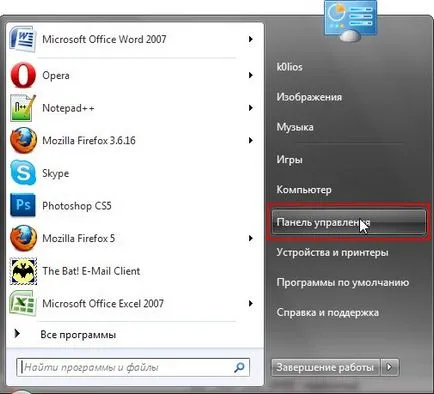
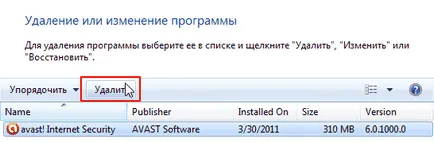
Alapozott rendszerek Windows Vista a „Start” menü gombot, akkor válassza a „Vezérlőpult” és válassza ki a „Beállítások”, majd kattintson a „Control Panel”. Ha aktiválta a klasszikus Start menüt.
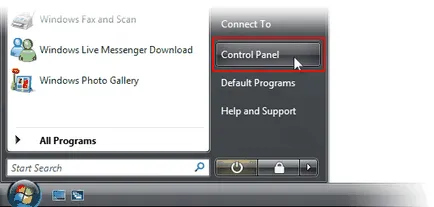
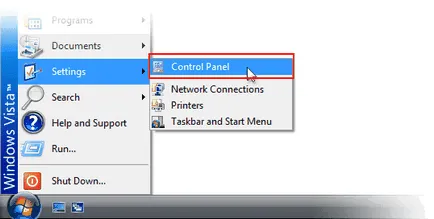
A „Programok” szakaszban kattintson a „Program eltávolítása” gombra. A megjelenő listában válassza ki a kívánt terméket, majd kattintson a „Change / Remove”.
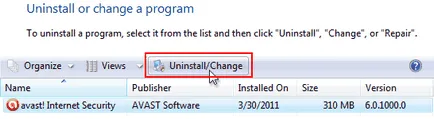
A Windows XP a „Start” menü gombot, akkor válassza a „Vezérlőpult”. kattintson a gombra „Programok telepítése és törlése”. A megjelenő listában válassza ki a kívánt terméket, majd kattintson a „Change / Remove”. Úgy tűnik, hogy a jogot a kiválasztott programot.
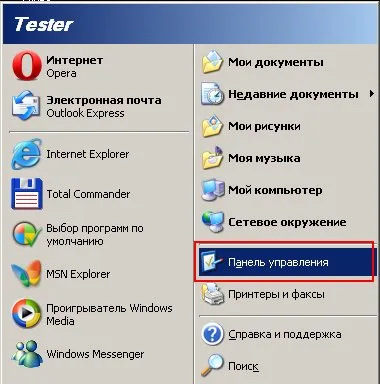
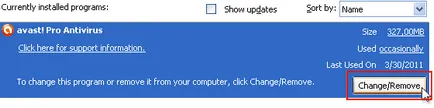
A telepítő varázsló ablak avast! akkor válassza a „Program eltávolítása” és kattintson a „Tovább” gombra. A kérdésre, hogy valóban el kívánja távolítani avast! 6.x. „Igen” választ kell adni. A megfelelő gombra kattintva.
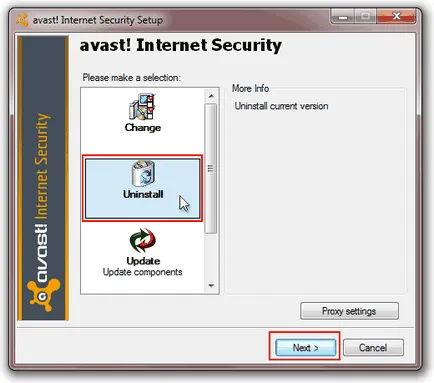
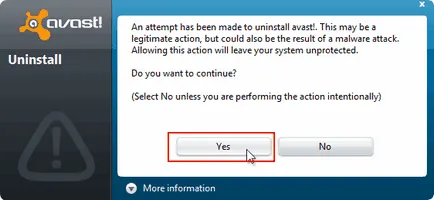
Ennek eredményeként a sikeres eltávolítása a program, akkor felajánlotta, hogy indítsa újra a számítógépet. Fontos, hogy csak az újraindítás után a számítógépes program avast! 6.x megfelelően eltávolítjuk a rendszerből.
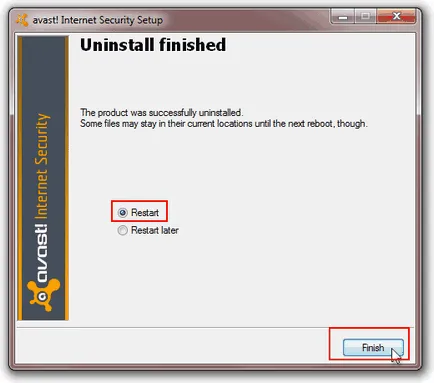
Emellett avast! 6.x lehet távolítani eszközök avast! Uninstall Utility.
Ha vannak olyan problémák, vagy számítógép meghibásodik (például sérülés az operációs rendszer) antivírus avast! lehet eltávolítani a folyamat a Windows a „csökkentett módban”.

Ehhez a hivatalos honlapján avast! töltse le a terméket avast! Uninstall Utility, és mentse a számítógépre. Az újraindítás után jelentkezzen be a „Csökkentett mód» ablakok. Keresés a számítógépen a letöltött programot fájlt, és kattintson rá duplán.
A nyitott ablakon, avast! Uninstall Utility ki kell választani a terméket, hogy távolítsa el, és állítsa be a mappa elérési útját, amely a telepítés avast! 6.x. Ezután kattintson a „Törlés” gombra, és megerősítik azon szándékukat, hogy teljes mértékben távolítsa el a terméket a számítógépről. Ellenőrizze, hogy az utat a beírt és kattintson az „Igen”.
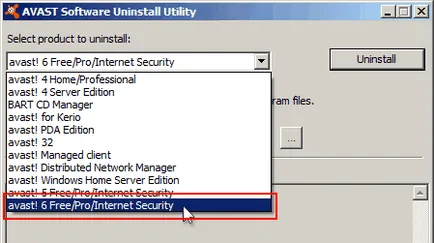
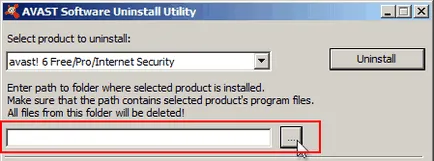
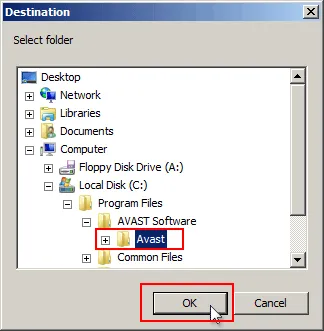
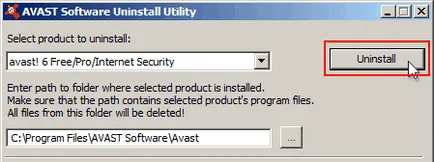
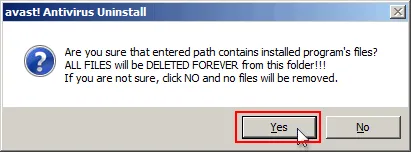
Ennek eredményeképpen megfelelően távolítsa el a rendszer tájékoztatja Önt erről, és felajánlja, hogy indítsa újra a számítógépet.